我们在日常使用win10系统的时候,难免需要用过桌面底下任务栏来打开任务管理器进行操作,然而最近有小伙伴却反馈自己win10系统桌面下方的任务栏无论怎么点击却都没有反应,对此
我们在日常使用win10系统的时候,难免需要用过桌面底下任务栏来打开任务管理器进行操作,然而最近有小伙伴却反馈自己win10系统桌面下方的任务栏无论怎么点击却都没有反应,对此win10下方任务栏无反应怎么办呢?以下就是关于win10下方任务栏点击没反应修复方法。
方法一
1、按下ctrl+alt+delete键,打开任务管理器。
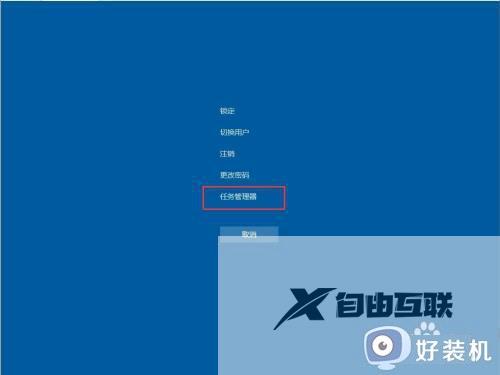
2、首先点击第一列【名称】,以按照名称排序,使得进程名在列表中保持不动。
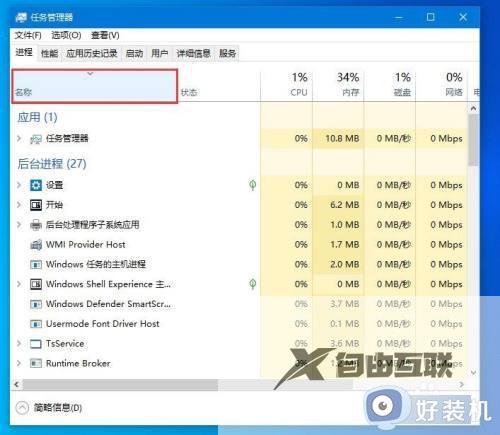
3、在下边找到一个叫作Windows 资源管理器的进程,点击右下角的重新启动,稍等几秒即可解决问题。
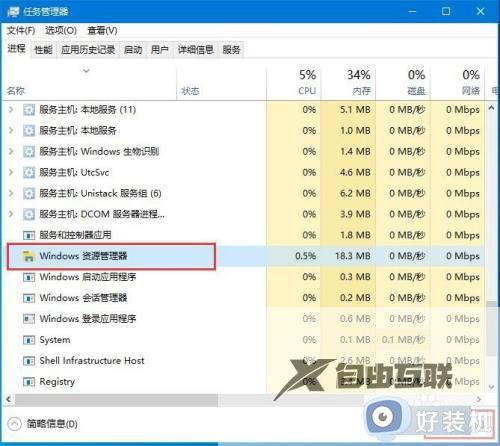
方法二
1、按下win + R,打开运行窗口,输入powershell。

2、确定运行powershell,在powershell中可以查看和操作进程,要重启explorer进程,只需要停止它就能自动重启。
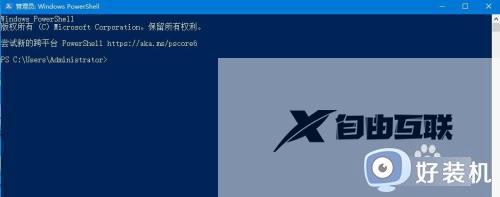
上述就是小编告诉大家的win10下方任务栏点击没反应修复方法了,有遇到相同问题的用户可参考本文中介绍的步骤来进行修复,希望能够对大家有所帮助。
